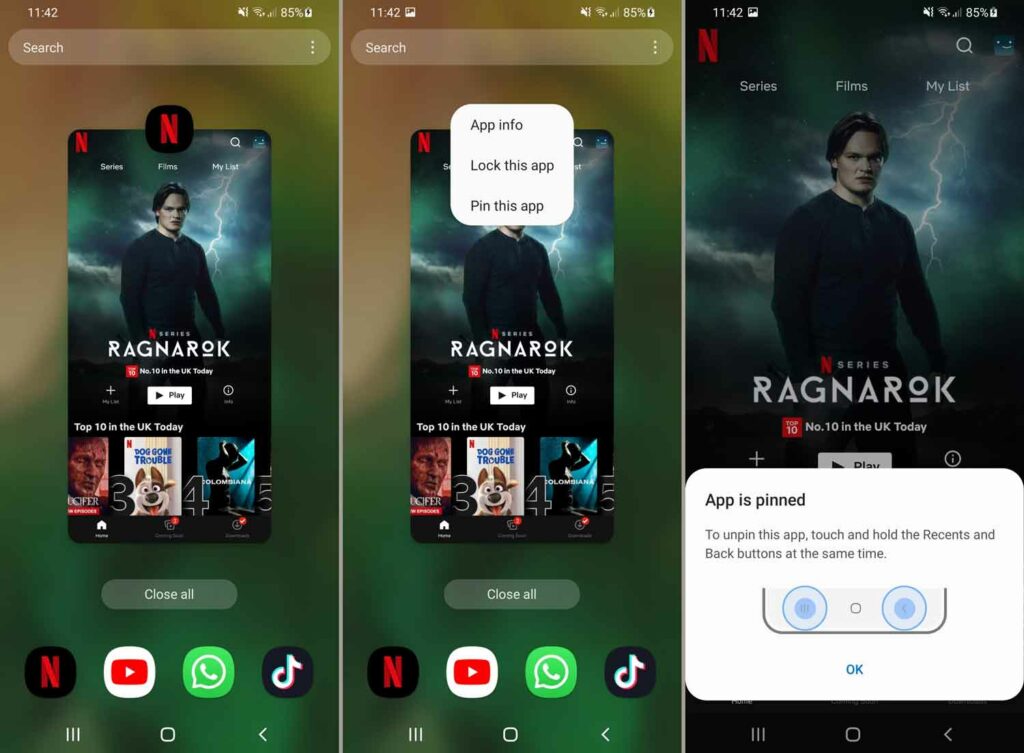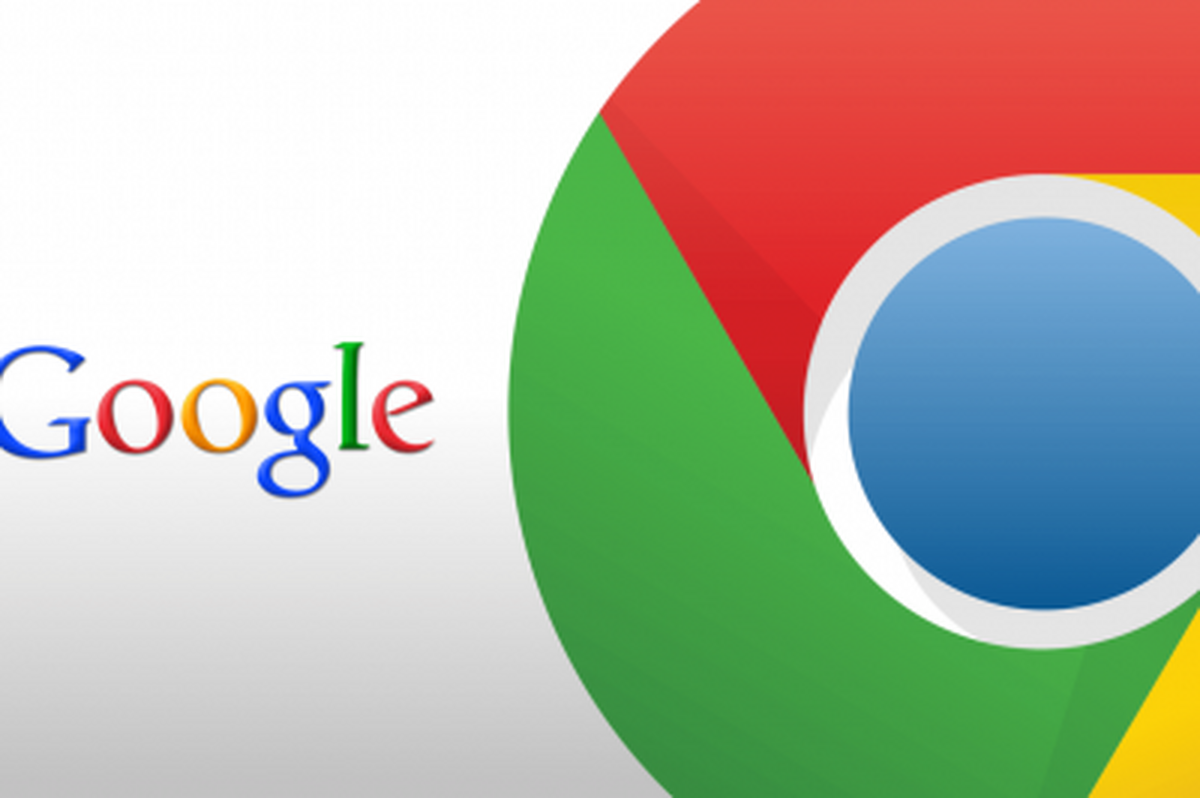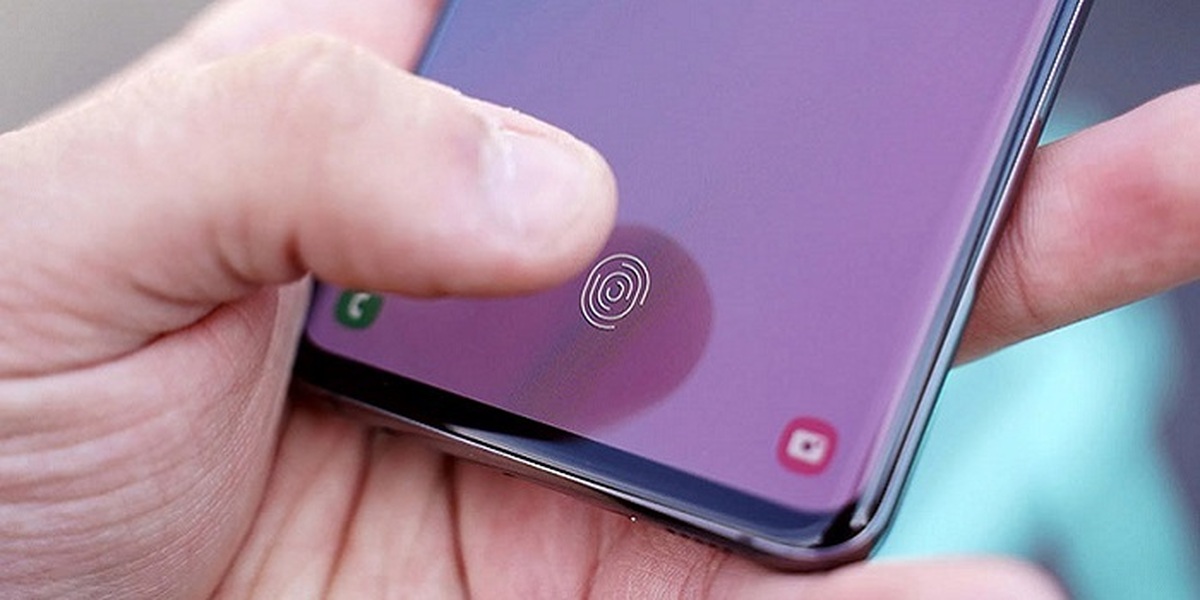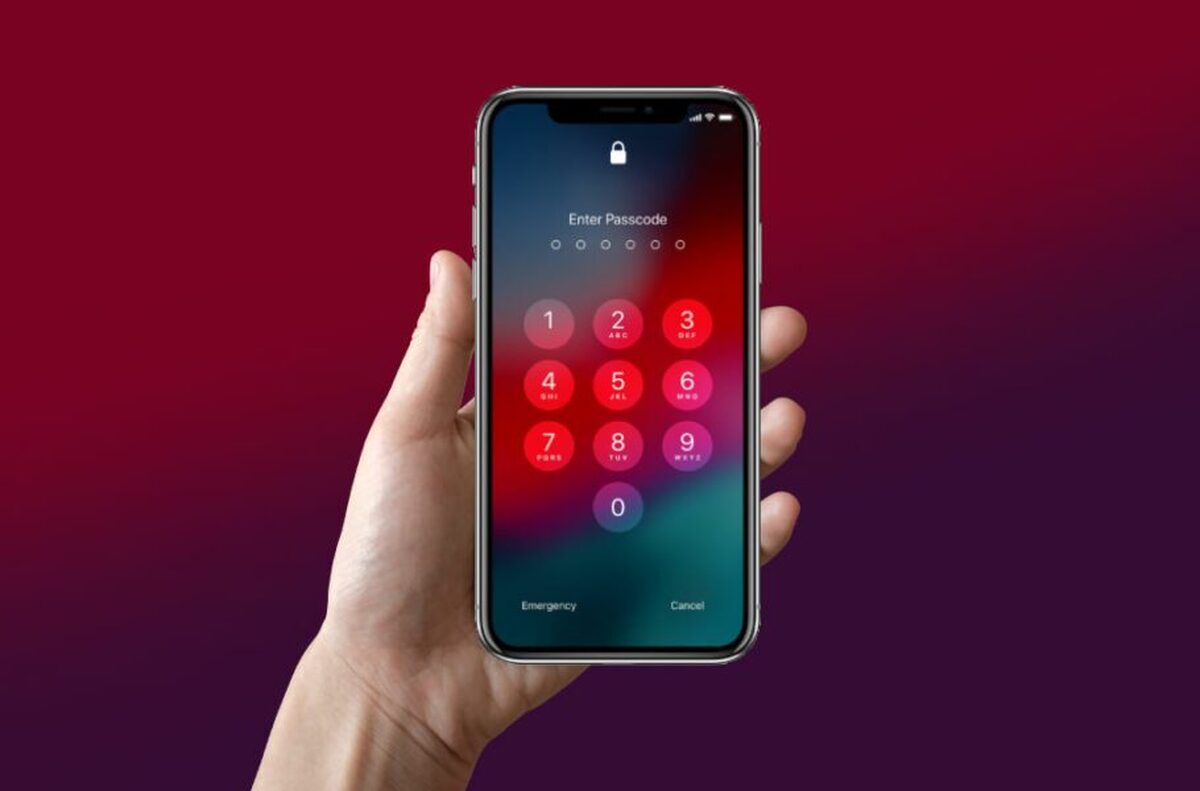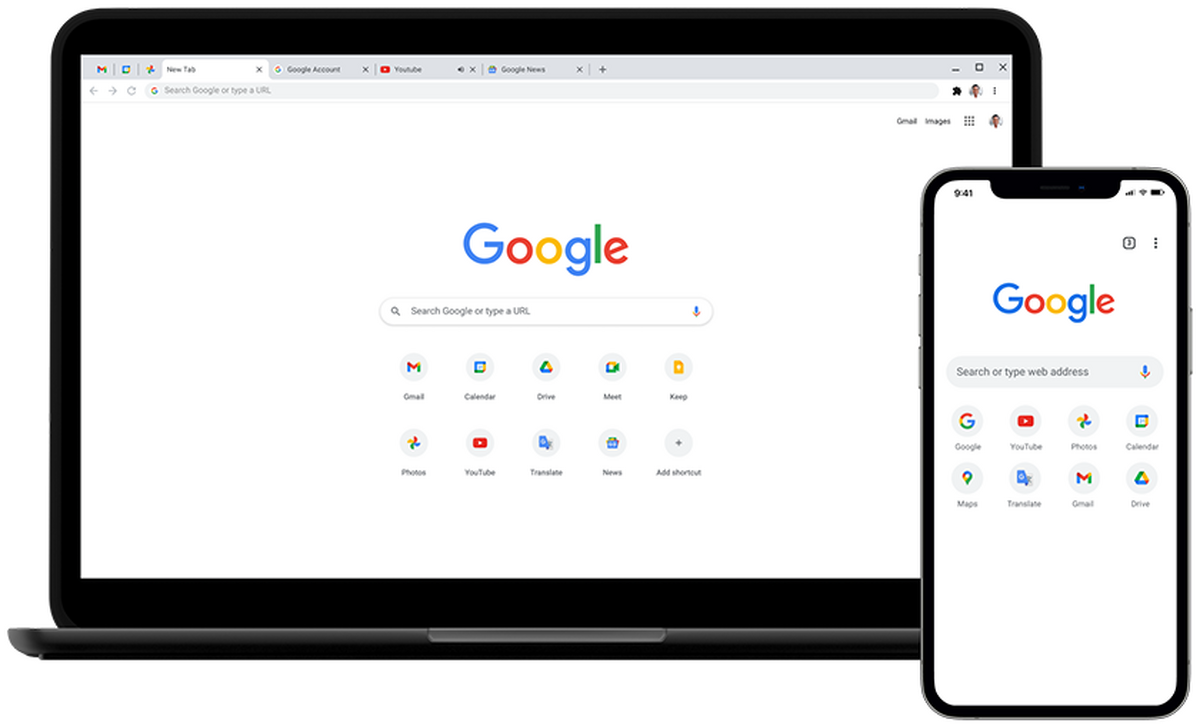
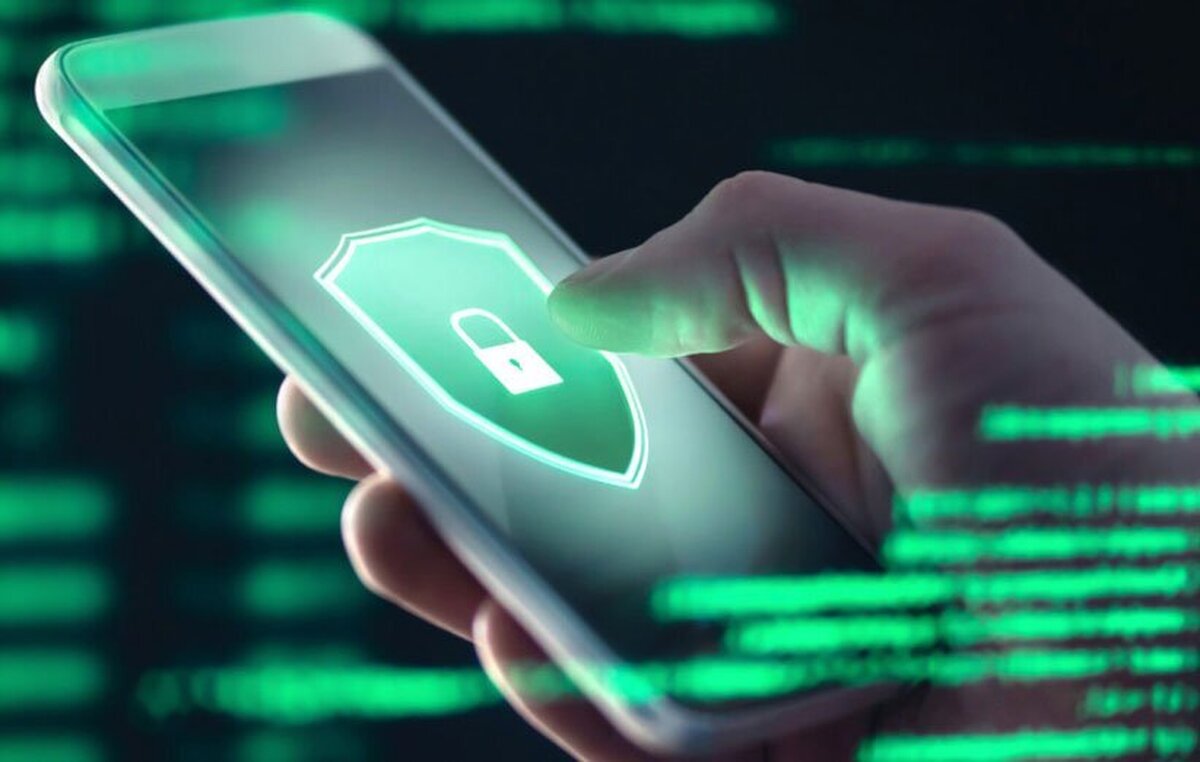
تقی حسن زاده، پایگاه خبری دانا، سرویس دانش و فناوری؛ حفظ امنیت گوشی های سامسونگ چندان متفاوت با سایر دستگاههای اندرویدی نیست و راهکارهای مشابهی برای اغلب موبایلها و تبلتهای مبتنی بر این سیستمعامل مورد استفاده قرار میگیرد. البته سامسونگ برخی ویژگیهای جانبی را هم در اختیار کاربران خود گذاشته است که به کمک آنها میتوان وضعیت امنیت دستگاه را کمی بیشتر ارتقا بخشید. در ادامه به برخی از مهمترین موارد مربوطه اشاره شده است.
۱. فعالکردن حساب کاربری سامسونگ
ساخت یک حساب کاربری سامسونگ و متصلکردن آن به دستگاه، یکی از اولین کارهایی است که دارندگان محصولات این شرکت باید انجام دهند. با استفاده از اکانت سامسونگ، میتوان به قابلیتهای اختصاصی بیشتری مثل سرویس Find My Mobile دسترسی داشت که امکان موقعیتیابی موبایل یا تبلت را فراهم میسازد. همچنین سرویس مذکور قادر به قفلکردن دستگاه از راه دور، پاککردن دادههای آن، بازکردن قفل درصورت فراموشی رمز و... هست. به همین دلیل اگر احتمال سرقت یا گمکردن گوشی خود را میدهید، بهتر است حتماً با این سرویس و امکانات آن بیشتر آشنا شوید.
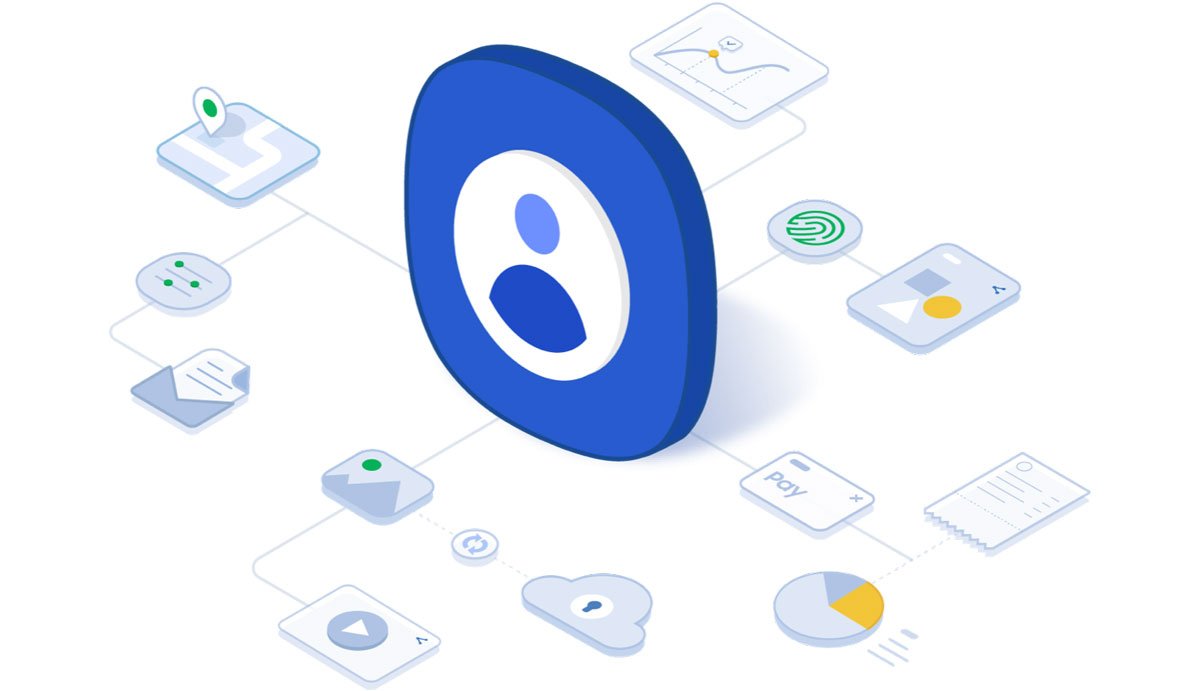
یکی دیگر از ویژگیهای مطلوب حساب کاربری سامسونگ، تهیه نسخه پشتیبان از دادههای کاربران است. درنتیجه اگر گوشی جدیدی خریداری کنید یا دستگاه فعلی خود را به حالت کارخانه بازگردانید، باز هم میتوانید به اطلاعات حساس و ضروری ذخیرهشده روی آن دسترسی داشته باشید.
۲. استفاده از مرورگر سامسونگ
اغلب کاربران دستگاههای اندرویدی از گوگل کروم بهعنوان مرورگر دائمی خود استفاده میکنند؛ اما باید توجه داشت که گوگل دادههای زیادی را از افراد جهت مصارف تجاری جمعآوری میکند. در سوی دیگر سامسونگ وابستگی کمتری به تبلیغات اینترنتی دارد و بیشتر روی فروش سختافزار تمرکز میکند؛ درنتیجه مرورگر آن اتکای کمتری روی جمعآوری اطلاعات افراد دارد.
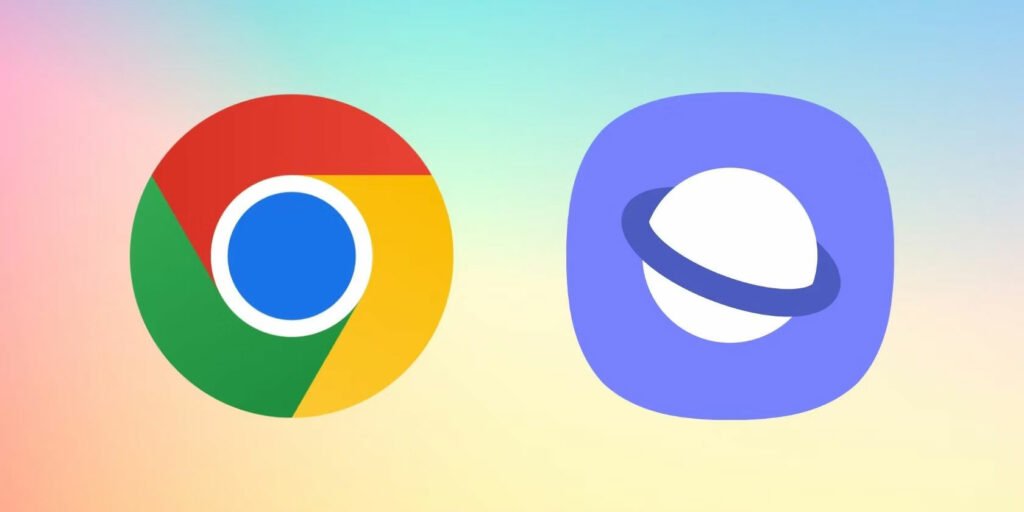
از جمله امکانات مرتبط با امنیت مرورگر گوشی سامسونگ میتوان به جلوگیری از بارگذاری صفحات پاپآپ، مسدودکردن دانلودهای خودکار، جلوگیری از خواندن تاریخچه وبگردی توسط سایتها و حفاظت از قسمت ناشناس با رمز عبور اشاره کرد. شایان ذکر است که مرورگرهای دیگری هم برای سیستمعامل اندروید منتشر شدهاند که امنیت کاربران را در اولویت قرار میدهند.
۳. انتقال فایلهای حساس به Secure Folder
درصورتیکه فایلهای حساسی مثل اطلاعات مرتبط با کسبوکار، دادههای بانکی، تصاویر و ویدیوهای خصوصی و... را روی گوشی یا تبلت سامسونگ خود نگهداری میکنید، بهتر است برای امنیت بیشتر آنها را به اپلیکیشن پوشه امن (Secure Folder) انتقال دهید. این برنامه که با رمز عبور بهصورت جداگانه حفاظت میشود و با استفاده از روشهای بیومتریک هم میتوان وارد آن شد، قادر به رمزگذاری روی دادههای داخل خود است و از سرویس Knox برای تأمین امنیت فایلها بهره میبرد.
۴. استفاده از قابلیت Private Share
یکی از قابلیتهای کمتر شناختهشده در گوشیها و تبلتهای سامسونگ، ویژگی Private Share است که بهمنظور انتقال امن و خصوصی فایلها کاربرد دارد. تمامی عکسها و ویدیوهایی که با استفاده از این ابزار به اشتراک گذاشته شوند، رمزگذاری میشوند و تنها گیرنده مشخصشده میتواند آنها را باز کند. همچنین برخی از امکانات رایج مثل اسکرینشات گرفتن یا ارسال مجدد فایلها، هنگام استفاده از آن غیرفعال میشوند تا حریم خصوصی کاربران بیشتر از قبل رعایت شود.
فرد فرستنده هنگام استفاده از قابلیت Private Share میتواند تاریخ انقضا برای عکسها و ویدیوها در نظر بگیرد و پس از به پایان رسیدن این زمان، دیگر امکان مشاهده آنها وجود نخواهد داشت. امکان حذف متادیتای فایلها مثل محل عکسبرداری هم وجود دارد. در هربار استفاده از قابلیت مذکور میتوان تا حداکثر ۱۰ فایل را جابهجا کرد؛ اما حجم کل آنها باید کمتر از ۲۰ مگابایت باشد.
برای استفاده از ویژگی Private Share در دستگاههای سامسونگ تنها کافی است تا مراحل زیر را طی کنید:
- وارد اپلیکیشن Private Share در گوشی یا تبلت خود شوید و سپس روی گزینه Share files بزنید.
- فایلهای موردنظر را جهت ارسال انتخاب کنید و در ادامه روی گزینه Done بزنید.
- گزینه Select from contacts را انتخاب کنید و گیرنده موردنظر را جهت دریافت فایلها انتخاب نمایید. سپس کلید Done را لمس کنید.
- در ادامه میتوانید تاریخ انقضا برای فایلها در نظر بگیرید. جهت ارسال روی گزینه Send بزنید.
- اگر گیرنده انتخابشده برنامه Private Share را روی دستگاه خود نداشته باشد، میتوانید یک لینک دعوت برای وی ارسال کنید. پس از قبولکردن دعوت و نصب اپلیکیشن، فایلها برای او ارسال خواهد شد.
۵. بهبود امنیت گوشی های سامسونگ با لغو مجوزها
بسیاری از اپلیکیشنها از جمله شبکههای اجتماعی و پیامرسانها، درخواستهای زیادی را برای دسترسی به مجوزهای حساس مثل خواندن دادههای میکروفن، مکانیابی، مخاطبین و... به ثبت میرسانند. معمولاً اغلب این دسترسیها جنبه کاربردی چندانی ندارند و بیشتر برای جمعآوری دادههای کاربران مورد استفاده قرار میگیرند. خوشبختانه افراد میتوانند بهصورت دستی، مجوزهای صادرشده را به شیوه زیر لغو کنند.
- وارد اپلیکیشن Settings دستگاه شوید و سپس به بخش Security and privacy مراجعه کنید.
- در صفحه جدید روی گزینه Privacy بزنید و در ادامه گزینه Permission manager را انتخاب کنید.
- اکنون میتوانید لیستی از اپلیکیشنها را بههمراه دسترسیهای آنها در اختیار داشته باشید.
- بهتر است دسترسیهای حساس مثل مکانیابی یا دسترسی به دوربین و میکروفن را برای برنامههای غیرضروری خاموش کنید.
شایان ذکر است که گوگل پلی بهصورت خودکار اقدام به حذف دسترسیهای برنامههای کمتر استفادهشده میکند؛ اما باز هم بهتر است به لیست برنامهها مراجعه کنید تا موارد مشکوک را تشخیص دهید. برای مثال ضرورتی ندارد که یک اپلیکیشن تقویم به اطلاعات مرتبط با موقعیت مکانی کاربر دسترسی داشته باشد. همچنین در اندروید ۱۲ قابلیت جدیدی در نظر گرفته شده است که درصورت استفاده از دوربین یا میکروفن توسط برنامهها، یک هشدار برای کاربر نمایش داده میشود.
۶. پین کردن پنجره اپلیکیشنها
ویژگی پین کردن یک برنامه روی صفحه در مواردی کاربرد دارد که قصد دارید گوشی یا تبلت خود را برای لحظاتی در اختیار شخص دیگری قرار دهید؛ اما نمیخواهید آنها در قسمتهای خصوصی دستگاه سرک بکشند. به این منظور تنها برنامه در نظر گرفته شده روی صفحه ظاهر میشود و امکان رفتن به سایر اپلیکیشنها وجود نخواهد داشت. توجه داشته باشید که این قابلیت بهصورت پیشفرض فعال نیست و باید آن را بهشکل دستی فعال کنید.
- برای شروع وارد قسمت تنظیمات گوشی یا تبلت خود شوید و سپس به بخش Security and privacy مراجعه کنید.
- گزینه Other security settings را انتخاب کرده و در ادامه گزینه Pin windows را روی حالت فعال قرار دهید.
- حالا لیست برنامههای اخیر را باز کنید و روی آیکن برنامه موردنظر بزنید. از منوی بازشده گزینه Pin the app را لمس کنید.
- خارجکردن یک برنامه از حالت پین شده روی صفحه به اثرانگشت یا رمز عبور شما نیاز خواهد داشت؛ درنتیجه میتوانید از بابت امنیت این قابلیت خاطرجمع باشید.